|■| برنامج الشروحات We♥Techniques■ Snagit|■|


:: * :: برنامجِ الشُّروحاتِ الأشْهرِ والأهمِ :: * ::
Snagit 10

. . .
في هذا الموضوع سنتناول أحد أهم البرامج المستخدمة في تجهيز الشروحات
وتنسيقها وسيتناول موضوعنا شرح أهم الخصائص والامكانيات التي يوفرها هذا البرنامج
مقسمة على فقرات :
1- مقدمه عن البرنامج
2-شرح تثبيت البرنامج وتفعيله
3- طرق الالتقاط ل ( الصور + الفيديو+الروابط )
4- تعديل الصور ( الحجم ، الاطار ، اضافة طابع ، اضافة نص ، اضافة رمز...)
5-اضافة بعض الأدوات للبرنامج وتثبيت الطوابع
6-رفع الصور
تابعونــا وكونو معنا
.
.
.
।
. . .

1- مقدمة بسيطه عن البرنامج
يستخدم هذا البرنامج لالتقاط صور سطح المكتب او تسجيل بالفيديو
وعمل الشروحات وتستطيع اضافة العديد من المؤثرات للشرح والنصوص
والذى يمكنك عن طريق هذا البرنامج الرائع التقاط الصور
لأي شيء على سطح المكتب وعمل الشروحات عليها
ومن خلال هذا البرنامج تستطيع :
* التقاط كامل الشاشة ، النافذة النشطة ، نافذة نشطة بدون إطار...
* التقاط النوافذ والأزرار والأدوات والضوابط وأجسام أخرى.
* التقاط منطقة مختارة ، ثلاثة شكل : المستطيل ، الدائرى ....
* نوافذ التمرير والتقاط صفحات كاملة.
*خاصية تحويل الصور الى الكثير جدا من الصيغ المتعددة
* إضافة العديد من الاشكال الجديدة الخاصة باضافة الأسهم والمؤشرات وكتابة النصوص تحرير اكثر للصور.
* تحسين خاصية تصوير صفحات الويب .
* امكانية تصدير عملك المصور إلى صيغ الملفات الإلكترونية PDF
* بالإضافة إلى ان البرنامج اصبح يدعم ويندوز فيستا على حسب ما جاء في موقعه
* التقاط النصوص او نص محدد
BMP, GIF, JPEG, TIFF, PCX, PNG, interlaced GIF, progressive JPEG

. . ।
. . .

2- شرح تثبيت البرنامج وتفعيله وتعريبه
لتسطيب البرنامج على جهازك قم بتحميل الملف في الرابط التالي
من هنا
ويمكنك تحميل مجموعة طوابع و اضافت كامله للبرنامج ،
من هنا
ستجد ملف مضغوط يحوي بداخله ملفين :
■ الأيقونة الخاصة بالتسطيب.
■تكست فايل يحوي سيريال لتسجيل البرنامج والحصول على نسخة
كاملة ودائمة وتابع ببعدها الصور:

■ بفتح الملف 2 ■



■ الآن سيطلب منك تفعيل البرنامج بنسخة تجريبية لمدة هر
أو ادخال السيريال لتسجيل البرنامج وهو ماسنقوم به
■بالعودة الى الملف رقم 1 في الصورة رقم 1سنجد ملف تكست افتحه ■





■ في النهاية ستجد البرنامج والمحرر الخاص به على سطح المكتب


. . .

■■ شرح تعريب البرنامج ■■
لتعريب هذا البرنامج اتبع الخطوات التالية:
■ أولا: قم بتحميل الملف الخاص بالتعريب
من هنا
■ ثانيا: قبل عمل أي خطوة تأكد من اغلاق ايقونة البرنامج
التي بجانبالساعة والمشار اليها في الصورة التالية وذلك
بالنقر عليها بزر الفأرة الأيمن واختيار Exit

■ ثالثا: اذهب الى ملف التعريب الذي قمت بتحميله للتو
وانقر عليه بزر الفأرة نقرتين متتاليتين

■ رابعا: تابع الصور :




■ في حال واجهتك مشكلةفي هذه المرحلة ■
كأن يقول لك غير قادر على نسخ بعض الملفات يكون
السبب عدم قيامك باغلاق البرنامج من جانب الساعة
أي عدم قيامك بالخطوة رقم 1
بعد انتهاء بنجاح ستجد البرامج قد تحول لك بواجهةولوائح عربية

. . .

2- شرح تثبيت البرنامج وتفعيله وتعريبه
لتسطيب البرنامج على جهازك قم بتحميل الملف في الرابط التالي
من هنا
ويمكنك تحميل مجموعة طوابع و اضافت كامله للبرنامج ،
من هنا
ستجد ملف مضغوط يحوي بداخله ملفين :
■ الأيقونة الخاصة بالتسطيب.
■تكست فايل يحوي سيريال لتسجيل البرنامج والحصول على نسخة
كاملة ودائمة وتابع ببعدها الصور:

■ بفتح الملف 2 ■



■ الآن سيطلب منك تفعيل البرنامج بنسخة تجريبية لمدة هر
أو ادخال السيريال لتسجيل البرنامج وهو ماسنقوم به
■بالعودة الى الملف رقم 1 في الصورة رقم 1سنجد ملف تكست افتحه ■





■ في النهاية ستجد البرنامج والمحرر الخاص به على سطح المكتب


. . .

■■ شرح تعريب البرنامج ■■
لتعريب هذا البرنامج اتبع الخطوات التالية:
■ أولا: قم بتحميل الملف الخاص بالتعريب
من هنا
■ ثانيا: قبل عمل أي خطوة تأكد من اغلاق ايقونة البرنامج
التي بجانبالساعة والمشار اليها في الصورة التالية وذلك
بالنقر عليها بزر الفأرة الأيمن واختيار Exit

■ ثالثا: اذهب الى ملف التعريب الذي قمت بتحميله للتو
وانقر عليه بزر الفأرة نقرتين متتاليتين

■ رابعا: تابع الصور :




■ في حال واجهتك مشكلةفي هذه المرحلة ■
كأن يقول لك غير قادر على نسخ بعض الملفات يكون
السبب عدم قيامك باغلاق البرنامج من جانب الساعة
أي عدم قيامك بالخطوة رقم 1
بعد انتهاء بنجاح ستجد البرامج قد تحول لك بواجهةولوائح عربية

. . .
. . .

3- طرق الالتقاط ل ( الصور + الفيديو + الروابط )
يــوفر برنامج السناجت عدة اوضاع لالتقاط الصور بشكل خاص
و [ الفيديو ، نص من صفحه ، صور من موقع ]
و الشرح التالي يوضح الاوضاع
■■ أولا شــاشة البرنامج الرئيسيه ■■

■ الوضع الاول:
All-in-One

يــتيح للمستخدم اختيار افضل طريقه للالتقاط
( شاشه كامله ، نافذه ، جزء معين ، الموقع كامل ..)
و بعدها يتم عرض ما تم تصويره في سناجت اديتور
■ الوضع الثاني:
Full Screen

لتصوير كامل الشاشه و بعدها يتم عرض ما تم تصويره في سناجت اديتور
■ الوضع الثالث:
Copy to clipboard

عملية التقاط لاي مساحه ( شاشه كامله ، نافذه ، مساحه معينه )
ولكن لن يتم عرض الصوره الملتقطه في السناجت اديتور
■ الوضع الرابع:
Web page as PDF with links

عملية حفظ صفحة انترنت بروابطها ك ملف بي دي اف
■ الوضع الخامس:
Copy text to clipboard

عملية التقاط موقع او خلفيه بها نص و و يوم بجعل الناص قابل للنسخ و التعديل
■ الوضع السادس:
Free hand

يتم من خلالها تحديد مساحه حره لالتقاطها ( حسب حركات الماوس )
■ الوضع السابع:
Menu with time delay

عملية توقيت لالتقاط الصوره
( اعطاء مهله لعملية الالتقاط و يقوم تلقائيا بعد انتهاء المده المحدده بحفظ اللقطه )
■ بالامكان تحديد نوع الالتقاط ( صوره ، فيديو ، نص ، رابط موقع ) من خلال التالي:

1 : وضع التقاط الصور
2 : وضع التقاط النص ( يقوم بعملية التقاط لصفحه موجود فيها نص
و تحويل النص ليكون قابل للنسخ و الحفظ )
3 : وضع التقاط الفيديو
4 : وضع التقاط رابط موقع ( يقوم بعملية حفظ كل الصور و الخلفيات الموجوده
في صفحة الموقع على جهازك )
■ و سنقوم الان بشرح مزيد من الامور لاتقاط الصور
( تركيزنا سيكون على التقاط الصور فقط )
لتحديد مزيد من خصائص التقاط الصور اتبع التالي

عند الضغط بالماوس كما يظهر في الصوره فوق تظهر القائمه التاليه

1 : المجال مفتوح كما تم شرحها سابقا
2 : تصوير منطقه معينه
3 : تصوير نافذه
4 : عملية تصوير موقع كامل ( من اعلى الموقع الى اخره )
5 : عملية تصوير قوائم
6 : تصوير شاشه كامله
7 : تصوير حسب شكل معين وهذه قائمة الاشكال التي يمكن اختيارها

8 : عمليات متطوره و يظهر عند الظغط القائمه التاليه

9 : تحديد اكثر من مساحه للالتقاط بنفس الوقت
10 : تظمين مأشر الماوس في الخلفيه الملتقطه
11 : المحافظه على الروابط
12 : خصائص اخرى ( افحصها بنفسك )
و أخيراً بعد ان تحدد ما الوضع الذي تريده وماذا ستلتقط اضغط على الدائره الحمراء
■ الصوره تظهر هكذا ■

■ النص هكذا ■

■ الفيديو هكذا ■

■ الرابط هكذا ■

■■ وبعدها قم بالتقاط الهدف ، ■■

. . ।
. . .

4- تعديل الصور ( الحجم ، الاطار ، اضافة طابع ، اضافة نص ، اضافة رمز...)
عملية تعديل الصور و اضافة الاطار و قص ووضع الطابع الشخصي عليها و الاضافات
■ اولا نقوم بفتح الصوره المراد التعديل عليها باستخدام Snagit Editor
و تظهر الواجهه الرئيسيه هكذا

الان سنقوم بشرح بعض العمليات المتوفره بالبرنامج
( القليل من العمليات التي تهمنا فقط )
■*■ شرح قائمة Draw

■عملية القص او اختيار جزء معين

قم بالضغط عليها وحدد المساحه التي تريد قصها او نسخها و قم بعملية لصق
الذي قمت بقصه حيث تريد او في صوره جديده
■ أشكال الشرح

تستخدم للشروحات ( يمكن الكتابه بداخلها)

وهذه قائمه بالاشكال المتوفره

■ الأسهم

تستخدم للتأشير

اختر السهم الذي تريد و قم بوضعه على الصوره
وهذه قائمه بالاسهم المتوفره

■الطوابع

تستخدم لوضع طابع او ختم و يمكن اضافة ختم خاص فيك لاضافته على الصور

قائمه بالاشكال التي قمت باضافتها للبرنامج

■*طريقة اضافة الطوابع سيتم شرحها لاحقا ان شاء الله*■
■القلم

كالقلم العادي

يتوفر عدة اشكال و احجام و الوان
■تلوين الخلفيه

يستخدم لتلوين خلفية النص

يتوفر عدة الوان و أشكال
■ النـــــص

تستخدم للكتابه

بعض الاشكال و الالوان المستخدمه في الكتابه

■الخـــــط

يستخدم لاشافة خطوط و اسطر و اسهم

قائمة الخطوط المتوفره

■ الأشكـــال

تستخدم لاضافة اشكال للصوره

قائمة الاشكال المتوفره

■ التــعبـئه

لتعبئة مساحه ما بلون معين ( تشبه عملية الدهان )

■ الممحاه

تستخدم للمسح و محي ما تريد من الصوره


. . ।

3- طرق الالتقاط ل ( الصور + الفيديو + الروابط )
يــوفر برنامج السناجت عدة اوضاع لالتقاط الصور بشكل خاص
و [ الفيديو ، نص من صفحه ، صور من موقع ]
و الشرح التالي يوضح الاوضاع
■■ أولا شــاشة البرنامج الرئيسيه ■■

■ الوضع الاول:
All-in-One

يــتيح للمستخدم اختيار افضل طريقه للالتقاط
( شاشه كامله ، نافذه ، جزء معين ، الموقع كامل ..)
و بعدها يتم عرض ما تم تصويره في سناجت اديتور
■ الوضع الثاني:
Full Screen

لتصوير كامل الشاشه و بعدها يتم عرض ما تم تصويره في سناجت اديتور
■ الوضع الثالث:
Copy to clipboard

عملية التقاط لاي مساحه ( شاشه كامله ، نافذه ، مساحه معينه )
ولكن لن يتم عرض الصوره الملتقطه في السناجت اديتور
■ الوضع الرابع:
Web page as PDF with links

عملية حفظ صفحة انترنت بروابطها ك ملف بي دي اف
■ الوضع الخامس:
Copy text to clipboard

عملية التقاط موقع او خلفيه بها نص و و يوم بجعل الناص قابل للنسخ و التعديل
■ الوضع السادس:
Free hand

يتم من خلالها تحديد مساحه حره لالتقاطها ( حسب حركات الماوس )
■ الوضع السابع:
Menu with time delay

عملية توقيت لالتقاط الصوره
( اعطاء مهله لعملية الالتقاط و يقوم تلقائيا بعد انتهاء المده المحدده بحفظ اللقطه )
■ بالامكان تحديد نوع الالتقاط ( صوره ، فيديو ، نص ، رابط موقع ) من خلال التالي:

1 : وضع التقاط الصور
2 : وضع التقاط النص ( يقوم بعملية التقاط لصفحه موجود فيها نص
و تحويل النص ليكون قابل للنسخ و الحفظ )
3 : وضع التقاط الفيديو
4 : وضع التقاط رابط موقع ( يقوم بعملية حفظ كل الصور و الخلفيات الموجوده
في صفحة الموقع على جهازك )
■ و سنقوم الان بشرح مزيد من الامور لاتقاط الصور
( تركيزنا سيكون على التقاط الصور فقط )
لتحديد مزيد من خصائص التقاط الصور اتبع التالي

عند الضغط بالماوس كما يظهر في الصوره فوق تظهر القائمه التاليه

1 : المجال مفتوح كما تم شرحها سابقا
2 : تصوير منطقه معينه
3 : تصوير نافذه
4 : عملية تصوير موقع كامل ( من اعلى الموقع الى اخره )
5 : عملية تصوير قوائم
6 : تصوير شاشه كامله
7 : تصوير حسب شكل معين وهذه قائمة الاشكال التي يمكن اختيارها

8 : عمليات متطوره و يظهر عند الظغط القائمه التاليه

9 : تحديد اكثر من مساحه للالتقاط بنفس الوقت
10 : تظمين مأشر الماوس في الخلفيه الملتقطه
11 : المحافظه على الروابط
12 : خصائص اخرى ( افحصها بنفسك )
و أخيراً بعد ان تحدد ما الوضع الذي تريده وماذا ستلتقط اضغط على الدائره الحمراء
■ الصوره تظهر هكذا ■

■ النص هكذا ■

■ الفيديو هكذا ■

■ الرابط هكذا ■

■■ وبعدها قم بالتقاط الهدف ، ■■

. . ।
. . .

4- تعديل الصور ( الحجم ، الاطار ، اضافة طابع ، اضافة نص ، اضافة رمز...)
عملية تعديل الصور و اضافة الاطار و قص ووضع الطابع الشخصي عليها و الاضافات
■ اولا نقوم بفتح الصوره المراد التعديل عليها باستخدام Snagit Editor
و تظهر الواجهه الرئيسيه هكذا

الان سنقوم بشرح بعض العمليات المتوفره بالبرنامج
( القليل من العمليات التي تهمنا فقط )
■*■ شرح قائمة Draw

■عملية القص او اختيار جزء معين

قم بالضغط عليها وحدد المساحه التي تريد قصها او نسخها و قم بعملية لصق
الذي قمت بقصه حيث تريد او في صوره جديده
■ أشكال الشرح

تستخدم للشروحات ( يمكن الكتابه بداخلها)

وهذه قائمه بالاشكال المتوفره

■ الأسهم

تستخدم للتأشير

اختر السهم الذي تريد و قم بوضعه على الصوره
وهذه قائمه بالاسهم المتوفره

■الطوابع

تستخدم لوضع طابع او ختم و يمكن اضافة ختم خاص فيك لاضافته على الصور

قائمه بالاشكال التي قمت باضافتها للبرنامج

■*طريقة اضافة الطوابع سيتم شرحها لاحقا ان شاء الله*■
■القلم

كالقلم العادي

يتوفر عدة اشكال و احجام و الوان
■تلوين الخلفيه

يستخدم لتلوين خلفية النص

يتوفر عدة الوان و أشكال
■ النـــــص

تستخدم للكتابه

بعض الاشكال و الالوان المستخدمه في الكتابه

■الخـــــط

يستخدم لاشافة خطوط و اسطر و اسهم

قائمة الخطوط المتوفره

■ الأشكـــال

تستخدم لاضافة اشكال للصوره

قائمة الاشكال المتوفره

■ التــعبـئه

لتعبئة مساحه ما بلون معين ( تشبه عملية الدهان )

■ الممحاه

تستخدم للمسح و محي ما تريد من الصوره


. . ।
. . .

نتـابـع مـع :
4- تعديل الصور ( الحجم ، الاطار ، اضافة طابع ، اضافة نص ، اضافة رمز...)
■*■ شرح قائمة image

1:
تستخدم للقص من الصوره
2:
تستخدم لاضافة مساحه او فصل الصوره لجزئين

3:
تستخدم للموازنه بين الالوان و الاطراف ( بصراحه ما استفدت منها شي )
4:
لقلب الصوره
(يمين ، يسار ، اسفل،اعلى ، عموديا ، افقيا )

5:
تغيير حجم الصوره

6:
تغيير لون او شفافية خلفية الصوره

7:
اضافة اطار للصوره
وهذه قائمة بالاطارات المتوفره

8:
اضافة حدود للصوره
بامكانك اختيار سماكة الاطار و لونه .....

9: التأثيرات
لاضافة ظل او عملية تغيير شكل الصوره

10:


. . ।
. . .

نتـابـع مـع :
4- تعديل الصور ( الحجم ، الاطار ، اضافة طابع ، اضافة نص ، اضافة رمز...)
بعض التأثيرات على الصور

تظهر على اليمين في قائمة Image
سنقوم باستخدام هذه الصوره للتعديل عليها

|■| أولا:
Blur
عملية تكوين ضباب او تغبيش الصوره و هنالك درجات للتغبيش
تغبيش كامل الصوره بنسبة10%

عملية تغبيش جزء من الصوره

تتم هذه العمليه بتحديد جزء معين والضغط على Blur
|■|ثانيـا:
Gray Scale
تحويل الالوان الى ابيض واسود

|■| ثالثا:
watermaker
وضع شعارك الخاص على الصوره
كما تشاهدون شعار فريق بسمله التقني
( بامكانكم تغيير الشعار و مكان وضعه و اظهاره بشكل شفاف )

|■| رابعا:
Color effects
بعض التأثيرات المهمه و المميزه على اللوان
اترك التجربه لكم

|■| خامسا:
Filters
بعض الفلاتر المهمه و المتوفره في برامج التصميم
مميزه جدا و انصحكم بالتجربه
اترك التطبيق لكم

|■|أخـيرا :
spotlight & magnifyعملية اقتباس جزء معين من الصوره و اعتام الجزء الباقي
مثلا سنقوم بتجربتها على هذه الصوره

و للقيام بالعمليه
قم بتحديد الجزء المراد اقتباسه من الصوره واضغط على ايقونة الاقتباس
لتصبح هكذا


. . ।
. . .

5- اضافة بعض الأدوات للبرنامج وتثبيت الطوابع
1- شرح طريقة اضافة الادوات و الاضافات للبرنامج
نقصد هذه

أولا قم بتحميل هذ الملف من هنا ، يحتوي على الكثير من الاضافت المميزه و الجميله
■■ الان شرح التثبيت ■■
نقوم بفتح الملف بعد التحميل
و نقوم بتثبيت الاضافات واحد تلو الاخر



كرر العمليه على بقية الاضافات
بعدها
قم بالذهاب لقائمة الطوابع كما تم شرحها سابقا

و سترى النتيجه

. . ।
. . .


نتـابـع مـع :
5- اضافة بعض الأدوات للبرنامج وتثبيت الطوابع
شرح طريقة اضافة طابع او ختم خاص لاستخدامه في الشروحات او اضافته للصور
اولا اذهب الى مكان تخزين البرنامج>> مكان تخزين الطوابع


■ الان قم بنسخ الطابع الخاص فيك و الصقه في الملف الجديد

■ قم بالذهاب لقائمة الطوابع كما تم شرحها سابقا

و انظر الى ملفك الخاص

■■ انتهت العمليه ■■


. . ।
. . .


وحتى يكتمل موضوعنا وتكون قادر على رفع صورك
التي قمت بالشرح عليها ووضعها هنا في المنتدى سنتطرق الى:
6- رفع الصور
ولمعرفة التفاصيل قوموا بزيارة الموضوع التالي :

■ أخيــرا ■
لمزيد من المعلومات والشرح حول البرنامج
بالصوت والصورة يمكنكم زيارة الفيديوهات
التي يوفرها الموقع الرسمي للبرنامج على الروابط التالية:
Introduction for New Users 4:30
Editing Captures 4:27
Print-Ready Screen Captures 4:43
Capture Modes 3:30
Introduction for Existing Users 2:41
Capture Transparent Windows 3:21
Snagit Library 2:15
Stamps and Callouts 3:34
Using All-in-One Capture 3:38
Creating Capture Profiles 2:25
Import and Export Profiles 2:26
Searching and Tagging 3:06
Working with Transparency 3:55
Sharing with Snagit 3:49
Quickstyles and Hotkeys 3:16
Hotspots 3:43

. . .
إنتــهــــى بحمد الله وفضله

الموضوع الاصلي اضغط على الصوره التاليه


نتـابـع مـع :
4- تعديل الصور ( الحجم ، الاطار ، اضافة طابع ، اضافة نص ، اضافة رمز...)
■*■ شرح قائمة image

1:
تستخدم للقص من الصوره
2:
تستخدم لاضافة مساحه او فصل الصوره لجزئين

3:
تستخدم للموازنه بين الالوان و الاطراف ( بصراحه ما استفدت منها شي )
4:
لقلب الصوره
(يمين ، يسار ، اسفل،اعلى ، عموديا ، افقيا )

5:
تغيير حجم الصوره

6:
تغيير لون او شفافية خلفية الصوره

7:
اضافة اطار للصوره
وهذه قائمة بالاطارات المتوفره

8:
اضافة حدود للصوره
بامكانك اختيار سماكة الاطار و لونه .....

9: التأثيرات
لاضافة ظل او عملية تغيير شكل الصوره

10:
الحواف
لاضافة حواف للصوره كما يظهر بالشكل

. . ।
. . .

نتـابـع مـع :
4- تعديل الصور ( الحجم ، الاطار ، اضافة طابع ، اضافة نص ، اضافة رمز...)
بعض التأثيرات على الصور

تظهر على اليمين في قائمة Image
سنقوم باستخدام هذه الصوره للتعديل عليها

|■| أولا:
Blur
عملية تكوين ضباب او تغبيش الصوره و هنالك درجات للتغبيش
تغبيش كامل الصوره بنسبة10%

عملية تغبيش جزء من الصوره

تتم هذه العمليه بتحديد جزء معين والضغط على Blur
|■|ثانيـا:
Gray Scale
تحويل الالوان الى ابيض واسود

|■| ثالثا:
watermaker
وضع شعارك الخاص على الصوره
كما تشاهدون شعار فريق بسمله التقني
( بامكانكم تغيير الشعار و مكان وضعه و اظهاره بشكل شفاف )

|■| رابعا:
Color effects
بعض التأثيرات المهمه و المميزه على اللوان
اترك التجربه لكم

|■| خامسا:
Filters
بعض الفلاتر المهمه و المتوفره في برامج التصميم
مميزه جدا و انصحكم بالتجربه
اترك التطبيق لكم

|■|أخـيرا :
spotlight & magnifyعملية اقتباس جزء معين من الصوره و اعتام الجزء الباقي
مثلا سنقوم بتجربتها على هذه الصوره

و للقيام بالعمليه
قم بتحديد الجزء المراد اقتباسه من الصوره واضغط على ايقونة الاقتباس
لتصبح هكذا


. . ।
. . .

5- اضافة بعض الأدوات للبرنامج وتثبيت الطوابع
1- شرح طريقة اضافة الادوات و الاضافات للبرنامج
نقصد هذه

أولا قم بتحميل هذ الملف من هنا ، يحتوي على الكثير من الاضافت المميزه و الجميله
■■ الان شرح التثبيت ■■
نقوم بفتح الملف بعد التحميل
و نقوم بتثبيت الاضافات واحد تلو الاخر



كرر العمليه على بقية الاضافات
بعدها
قم بالذهاب لقائمة الطوابع كما تم شرحها سابقا

و سترى النتيجه

. . ।
. . .


نتـابـع مـع :
5- اضافة بعض الأدوات للبرنامج وتثبيت الطوابع
شرح طريقة اضافة طابع او ختم خاص لاستخدامه في الشروحات او اضافته للصور
اولا اذهب الى مكان تخزين البرنامج>> مكان تخزين الطوابع


■ الان قم بنسخ الطابع الخاص فيك و الصقه في الملف الجديد

■ قم بالذهاب لقائمة الطوابع كما تم شرحها سابقا

و انظر الى ملفك الخاص

■■ انتهت العمليه ■■


. . ।
. . .


وحتى يكتمل موضوعنا وتكون قادر على رفع صورك
التي قمت بالشرح عليها ووضعها هنا في المنتدى سنتطرق الى:
6- رفع الصور
ولمعرفة التفاصيل قوموا بزيارة الموضوع التالي :

■ أخيــرا ■
لمزيد من المعلومات والشرح حول البرنامج
بالصوت والصورة يمكنكم زيارة الفيديوهات
التي يوفرها الموقع الرسمي للبرنامج على الروابط التالية:
Introduction for New Users 4:30
Editing Captures 4:27
Print-Ready Screen Captures 4:43
Capture Modes 3:30
Introduction for Existing Users 2:41
Capture Transparent Windows 3:21
Snagit Library 2:15
Stamps and Callouts 3:34
Using All-in-One Capture 3:38
Creating Capture Profiles 2:25
Import and Export Profiles 2:26
Searching and Tagging 3:06
Working with Transparency 3:55
Sharing with Snagit 3:49
Quickstyles and Hotkeys 3:16
Hotspots 3:43

. . .
إنتــهــــى بحمد الله وفضله

الموضوع الاصلي اضغط على الصوره التاليه


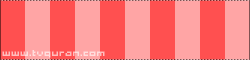




0 Responses to "|■| برنامج الشروحات We♥Techniques■ Snagit|■|"
إرسال تعليق